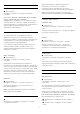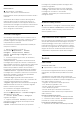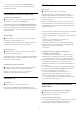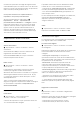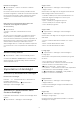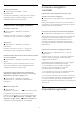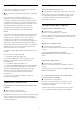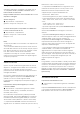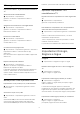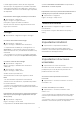operation manual
Table Of Contents
- Contenuti
- 1 Schermata Home
- 2 Configurazione
- 3 Telecomando
- 4 Accensione e spegnimento
- 5 Canali
- 6 Installazione canale
- 7 Connetti dispositivi
- 8 Collegamento del TV Android
- 9 Applicazioni
- 10 Internet
- 11 Menu rapido
- 12 Sorgenti
- 13 Reti
- 14 Impostazioni
- 15 Video, foto e musica
- 16 Guida TV
- 17 Registrazione e messa in pausa del TV
- 18 Smartphone e tablet
- 19 Giochi
- 20 Ambilight
- 21 I più popolari
- 22 Freeview Play
- 23 Netflix
- 24 Alexa
- 25 Software
- 26 Specifiche
- 27 Guida e supporto
- 28 Sicurezza e protezione
- 29 Termini di utilizzo
- 30 Copyright
- 31 Declinazione di responsabilità in relazione a servizi e/o software offerti da terzi
- Indice
Natural Motion
Natural Motion
Impostazioni > Immagine >
Avanzate > Movimento > Natural Motion.
Natural Motion rende qualunque movimento fluido e
uniforme.
Selezionare da 0 a 10 per ottenere diversi gradi di
riduzione del movimento a scatto nei film sul TV.
Selezionare 0 quando il rumore appare durante la
riproduzione di immagini in movimento sullo schermo.
Nota: disponibile solo quando gli stili Movimento
sono configurati su Personale.
Formato immagine
Se l'immagine non riempie tutto lo schermo o se si
vedono delle bande nere in alto, in basso o ai lati, è
possibile regolare l'immagine affinché riempia
completamente lo schermo.
Per selezionare una delle impostazioni di base per
riempire lo schermo…
1 - Mentre si guarda un canale TV,
selezionare Impostazioni > Formato
immagine > Riempi schermo, Adatta a
schermo, Schermo largo e Originale, quindi
premere OK.
2 - Premere (sinistra) più volte, se necessario,
per chiudere il menu.
• Riempi schermo - Ingrandisce automaticamente
l'immagine per riempire lo schermo. La distorsione
dell'immagine è minima e i sottotitoli sono visibili. Non
adatta ai PC. In alcune immagini molto grandi le
bande nere potrebbero essere ancora visibili. Il
formato del contenuto dell'immagine può cambiare.
• Adatta a schermo - Ingrandisce automaticamente
l'immagine fino a riempire lo schermo con la minima
distorsione possibile. Le bande nere potrebbero
essere visibili. Non adatta ai PC.
• Schermo largo: ingrandisce automaticamente
l'immagine fino a schermo intero 16:9. Il formato del
contenuto dell'immagine può cambiare.
• Originale: ingrandisce automaticamente l'immagine
adattandola allo schermo con il formato originale.
Nessun contenuto perso visibile.
Per formattare l'immagine manualmente…
1 - Durante la visione di un canale TV,
selezionareImpostazioni > Formato immagine >
Avanzate e premere OK.
2 - Utilizzare Sposta, Zoom e Allunga per
regolare l'immagine.
3 - Oppure, selezionare Annulla per tornare alle
impostazioni dell'immagine attive all’apertura di
Formato immagine.
• Sposta - Selezionare sulle frecce per spostare
l'immagine. È possibile spostare l'immagine solo
quando è ingrandita.
• Zoom - Selezionare sulle frecce per ingrandire.
• Allunga - Selezionare sulle frecce per allungare
l'immagine in verticale o in orizzontale.
• Annulla - Selezionare per tornare al formato
immagine iniziale.
Notifica Dolby Vision
Impostazioni > Immagine > Notifica Dolby Vision.
Consente di attivare o disattivare le notifiche Dolby
Vision quando i contenuti Dolby Vision iniziano a
essere riprodotti sul TV.
Impostazione audio rapida
Nel corso della prima installazione, sono state definite
alcune delle impostazioni dell'immagine con pochi
semplici passaggi. A tale scopo, verificare che il TV
possa sintonizzarsi su un canale televisivo o possa
mostrare un programma da un dispositivo collegato.
Seguire le istruzioni visualizzate sullo schermo per
completare le impostazioni rapide dell'immagine.
14.2
Suono
Stile audio
Selezione di uno stile
Impostazioni > Suono > Stile audio.
Per facilitare la regolazione del suono, è possibile
selezionare un'impostazione predefinita con Stile
audio.
• Modalità AI: sono disponibili stili ottimizzati per
guardare film, ascoltare musica o giocare. Selezionare
la modalità AI per cambiare in modo intelligente lo
stile audio in base ai contenuti.
• Originale: le impostazioni audio più neutre
• Film: ideale per guardare i film.
• Musica: ideale per ascoltare la musica
• Gioco: ideale per giocare.
• Notizie: ideale per la lettura di informazioni
• Modalità Personale: accesso a più impostazioni
audio avanzate.
Ripristina modalità personale
1 - Impostare lo stile audio in Modalità personale.
2 - Premere il tasto colorato Ripristina stile e
premere OK. Lo stile viene ripristinato.
Personalizza modalità personale
1 - Impostare lo stile audio in Modalità personale.
52